你的 iPhone 有一個致命的安全漏洞 - 如何立即修復它

最近有更改過密碼嗎?刪除舊的以防止它們被惡意使用
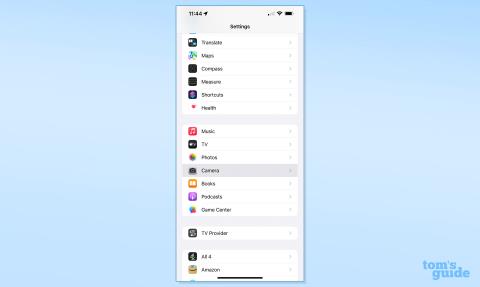
如果您曾經嘗試過從手機上獲取照片來共享或編輯它們,那麼您可能想知道如何在 iPhone 上將 HEIC 圖像更改為 JPG。如果您只是將照片保存在手機上或與其他智能手機共享,iPhone默認使用的高效照片和視頻格式(HEIF 和 HEVC,或您可以在文件瀏覽器中找到的 .heic 文件)非常有用。但是,您可能會發現,如果不下載特定的應用程序來使其工作,則很難在其他設備(例如 PC)上編輯甚至打開它們。
幸運的是,只需對 iPhone 的菜單進行一次調整,您就可以讓相機以更易於使用的格式生成照片和視頻,並且可以在所有現代設備之間輕鬆共享。如果這對您有吸引力,那麼以下是如何在 iPhone 上拍攝 JPEG 照片的方法。
如何在 iPhone 上從 HEIF 照片切換為 JPEG 照片
1. 打開“設置”應用程序中的“相機”部分
2. 在“格式”下,選擇“最兼容”而不是“高效”
3. 拍攝新照片或視頻,它將保存為 JPEG 或 MPEG 文件,而不是 HEIF/HEVC
繼續閱讀以獲取每個步驟的更詳細說明
當您準備好在 iPhone 上設置 JPEG 時,請打開“設置”應用並按照以下說明進行操作
1.在“設置”應用程序中,選擇頁面下方的“相機”子標題。
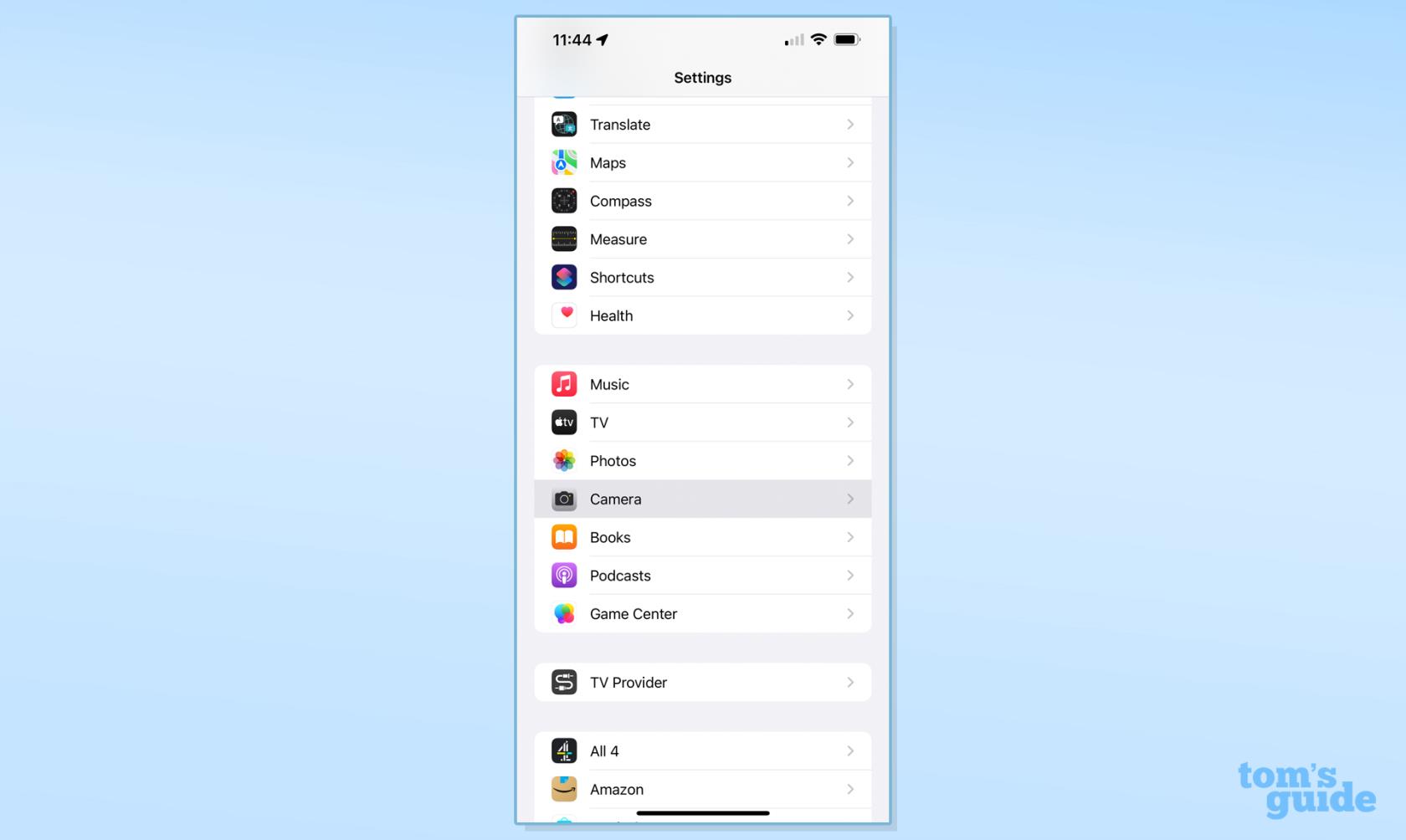
(圖片來源:我們的指南)
2.從此菜單中選擇頂部標題,標題為“格式”。
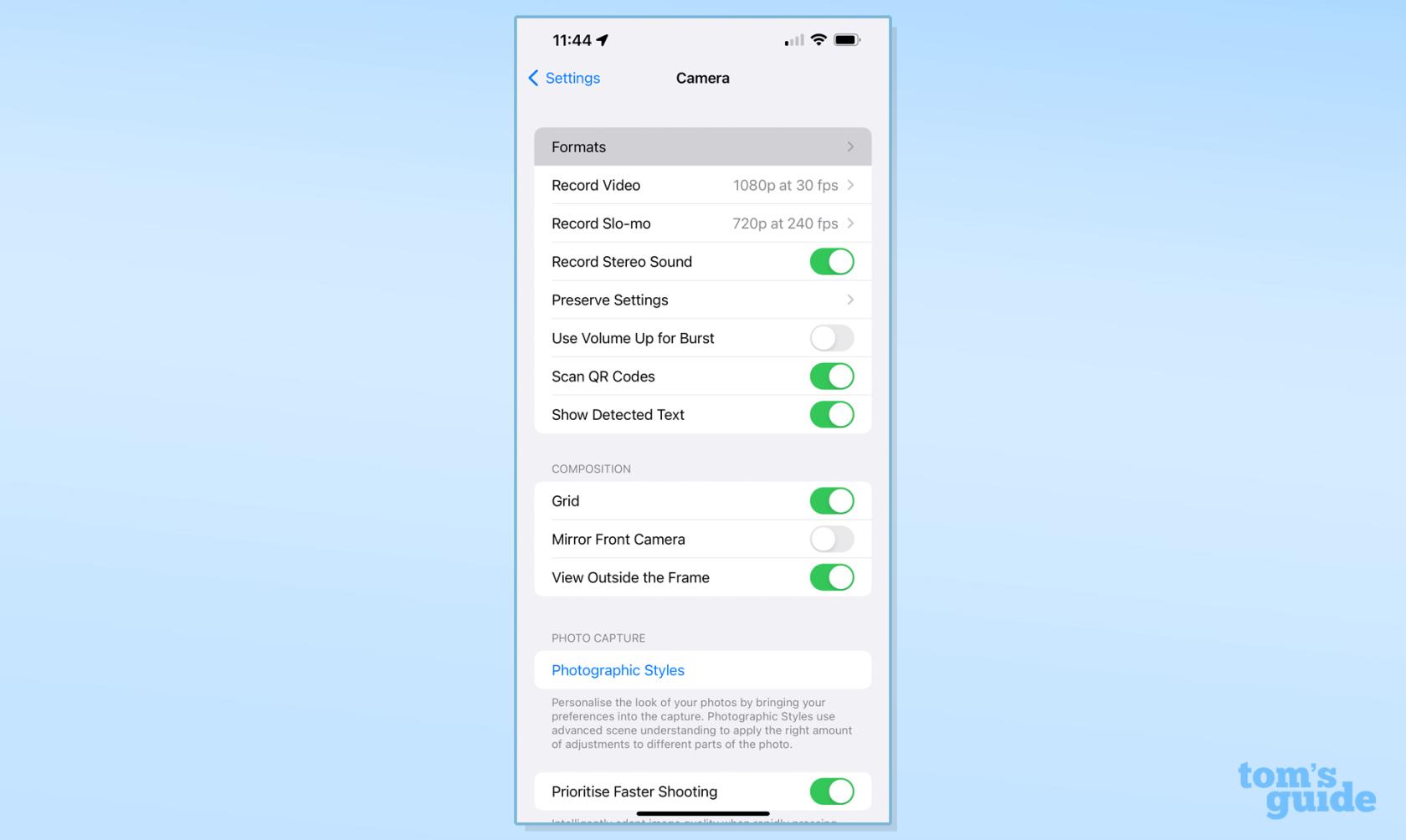
(圖片來源:我們的指南)
3.在這裡,將“相機捕捉”選項更改為“最兼容”。
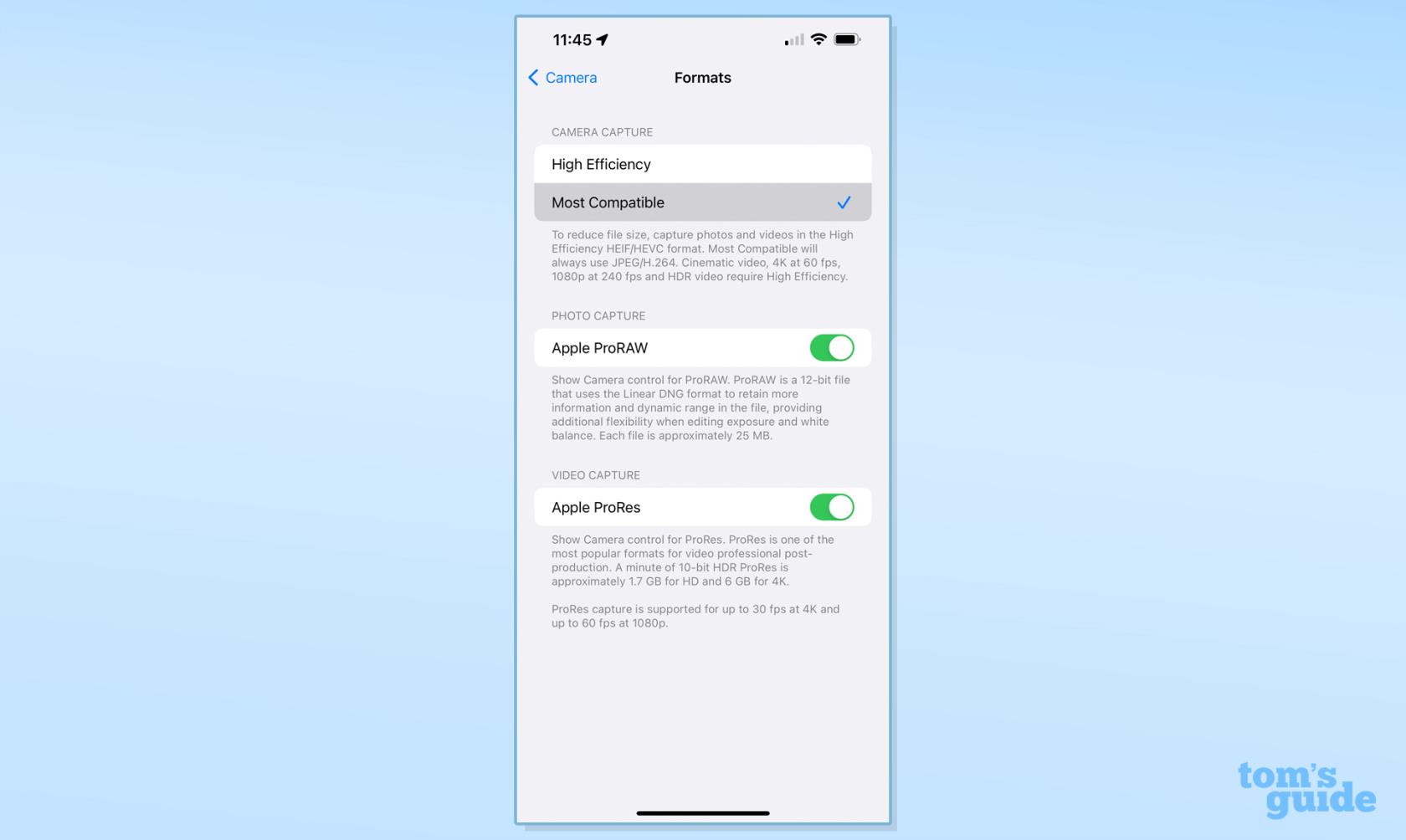
(圖片來源:我們的指南)
這就是全部!現在,當您使用相機應用程序拍照時,圖像將保存為 JPEG 文件,視頻將保存為 H.264 MPEG 文件。
雖然這些是更廣泛支持的文件類型,但它們也更大,並且會佔用 iPhone 存儲中的更多空間。如果您的空間已經有限,那麼可能值得投資一些最好的雲存儲,這樣您就可以自動卸載照片,或者切換回高效拍攝模式,除非您確實需要它。
如果您需要更多 iPhone 操作方法和提示,那麼您來對地方了。如果您厭倦了每次都丟失設置,請查看我們的指南,了解如何在 iPhone 上保存相機設置;如果您想以最有效的方式重新設計主屏幕,請查看我們的指南,了解如何組織您的 iPhone 應用程序。如果您不斷收到那些煩人的撤消輸入彈出窗口,請了解如何在 iPhone 上關閉“搖動以撤消”。我們還認為,如果您同時擁有 Apple 手機和平板電腦,了解如何使用通用剪貼板在 iPhone 和 iPad 上進行複制粘貼是最有用的知識之一。您知道您的 iPhone 14 Pro 不會自動拍攝 48MP 照片嗎?以下是如何在 iPhone 上啟用 48MP 照片。
有關更多文件格式提示,請閱讀如何在 Windows PC 和 Mac 上將 JPG 轉換為 PDF。
下一篇: 您的 iPhone Pro 相機具有專業的 RAW 模式 - 以下是如何在 iPhone 上打開 RAW 照片。
最近有更改過密碼嗎?刪除舊的以防止它們被惡意使用
如果您不需要,請不要在每月的電話帳單上支付無限數據費用。我們可以向您展示如何了解您使用了多少數據以及如何相應地調整您的手機套餐。
心理健康問卷可以幫助您了解焦慮和憂鬱的風險
了解如何在 iPhone 上取得和自訂新的萬花筒桌布,為您的螢幕帶來色彩繽紛的新外觀
找到一款出色的拍照手機很困難,但如果您專注於一些特定的規格,則可以縮小搜尋範圍。
蘋果的 iPhone 14 系列迎來了新款 iPhone 14 Plus 機型的首次亮相。除了更大的螢幕之外,它與標準 iPhone 14 有何不同?
現在您可以鎖定高達 80% 的電量,而不是優化充電,因此請了解如何將 iPhone 的電量限制在 80%
iOS 17 為您提供了在照片應用程式中放大的快捷方式,讓您在 iPhone 上裁切影像變得更加容易。我們將在本指南中向您展示該怎麼做。
個人化音訊可根據您的周圍環境調整 AirPods 的音量。以下是如何打開它。
您現在可以透過這種方式在 iPhone 15 Pro 上錄製支援 Apple Vision Pro 的空間視頻,以便在購買或試用 Apple 新款耳機時使用。








